vscode 使用 使用快捷键添加注释 (使用KoroFileHeader)
1.安装插件KoroFileHeader
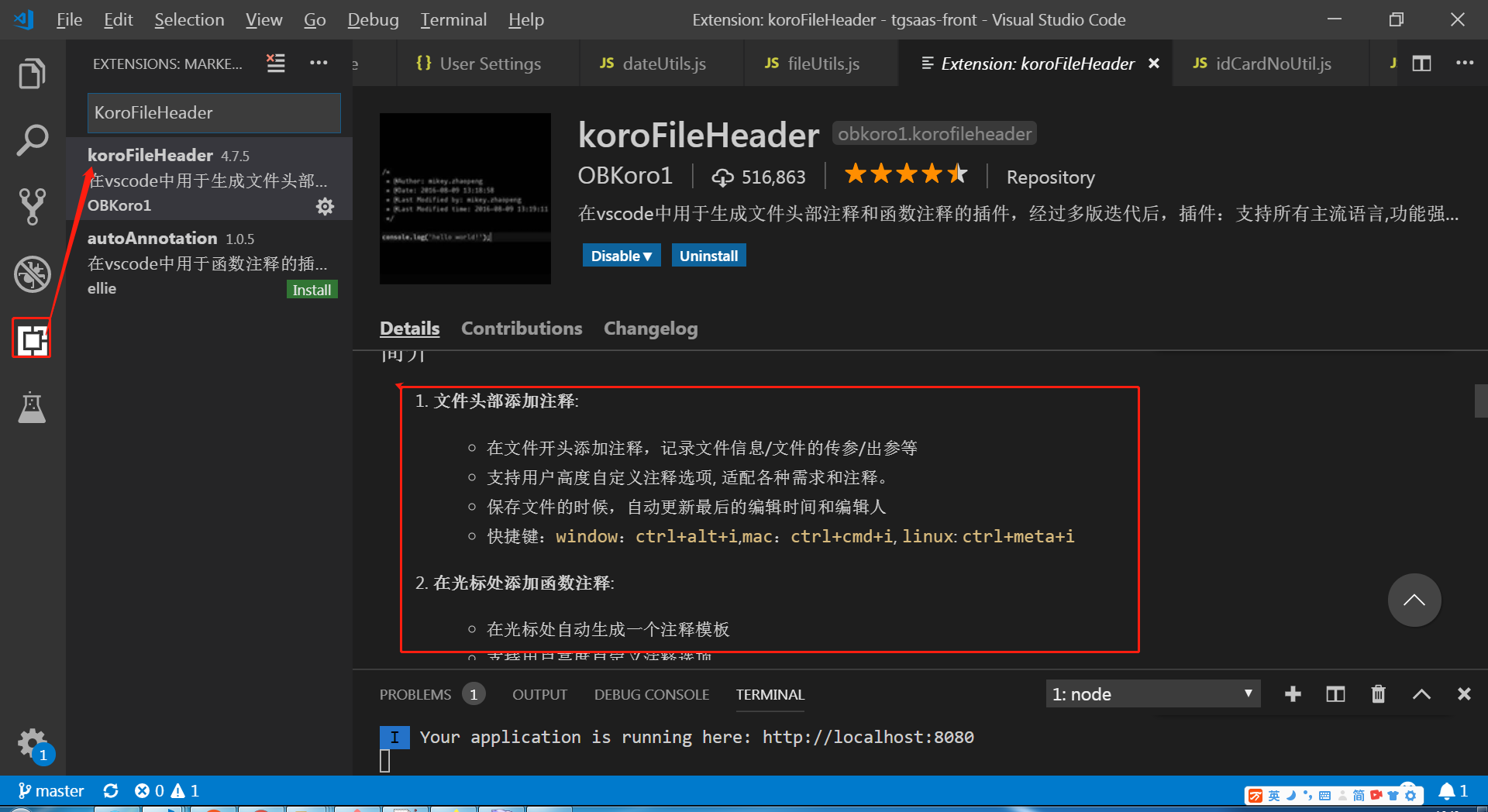 安装成功后就可以自动添加注释了
安装成功后就可以自动添加注释了
文件头部添加注释:
- 在文件开头添加注释,记录文件信息/文件的传参/出参等
- 支持用户高度自定义注释选项, 适配各种需求和注释。
- 保存文件的时候,自动更新最后的编辑时间和编辑人
- 快捷键:
window:ctrl+alt+i,mac:ctrl+cmd+i,linux:ctrl+meta+i
在光标处添加函数注释:
- 在光标处自动生成一个注释模板
- 支持用户高度自定义注释选项
- 快捷键:
window:ctrl+alt+t,mac:ctrl+cmd+t,linux:ctrl+meta+t
二、配置注释模板
在设置中搜索fileheader,
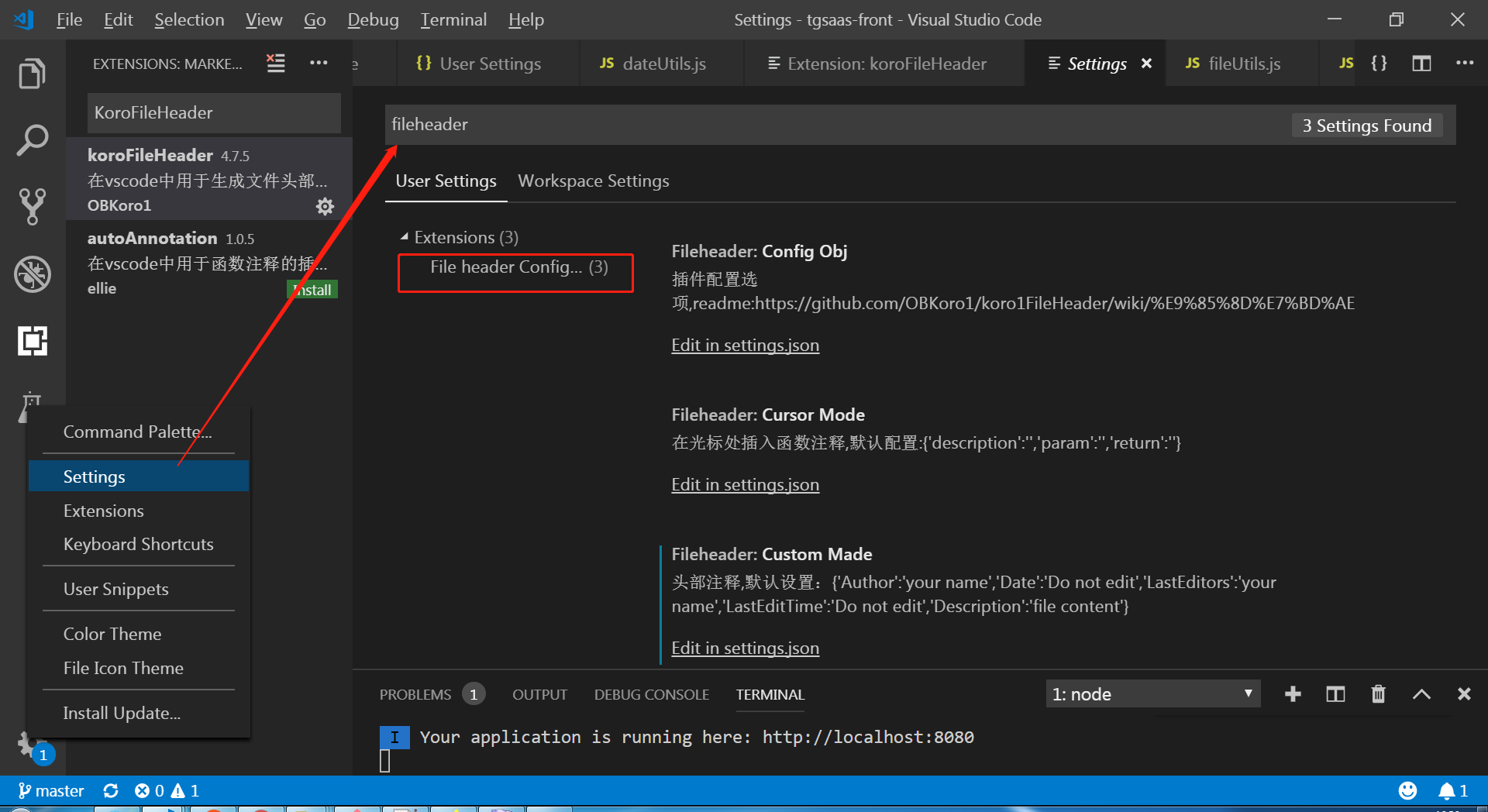
编辑配置文件,右侧添加配置
// 文件头部注释"fileheader.customMade": {"Descripttion": "","Author": "xx","Date": "Do not edit","LastEditors": "xx","LastEditTime": "Do not Edit"}
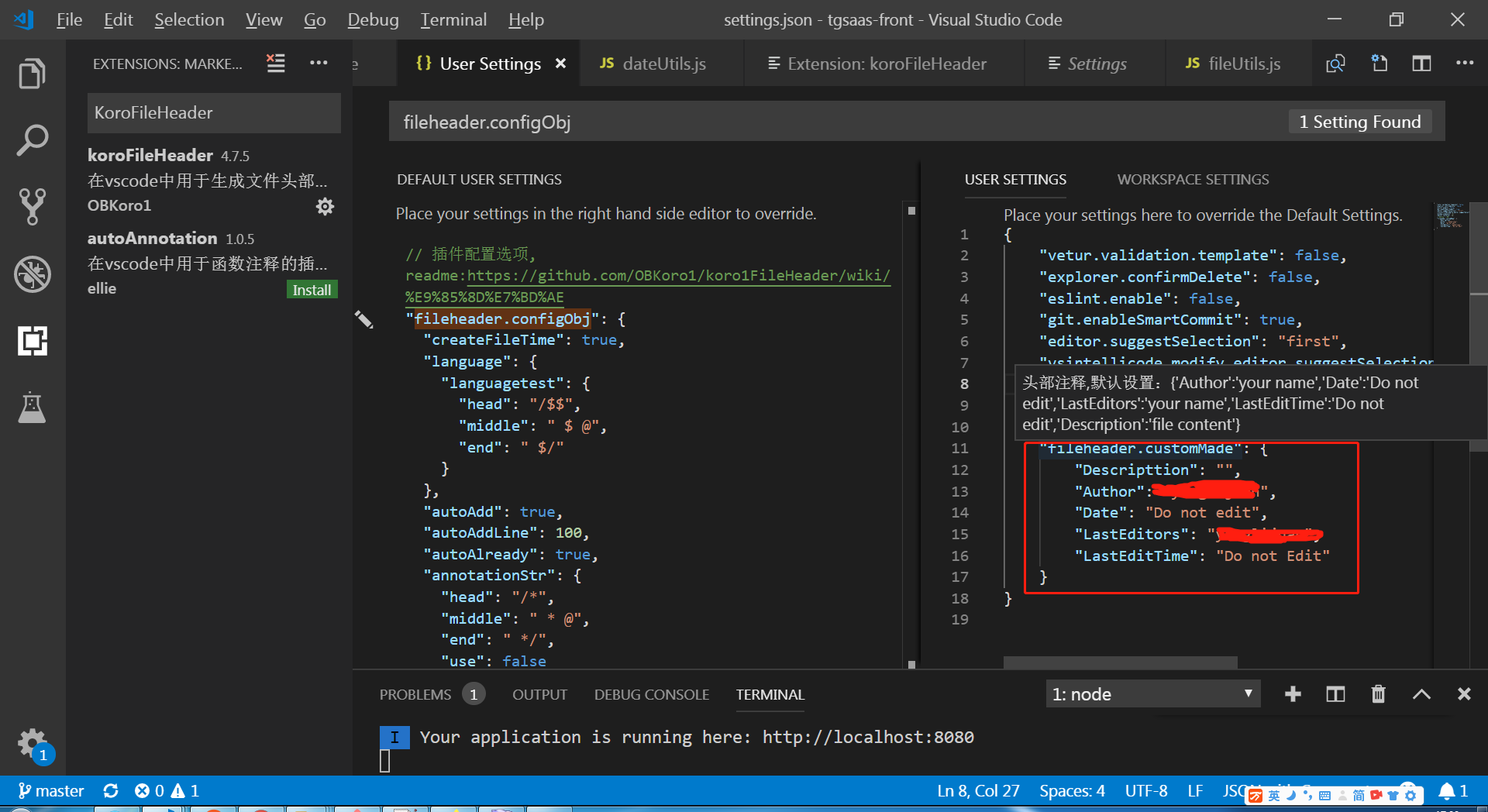
所有可配置字段如下(可查看https://github.com/OBKoro1/koro1FileHeader/wiki/%E9%85%8D%E7%BD%AE%E5%AD%97%E6%AE%B5)
// 头部注释"fileheader.customMade": {// 头部注释默认字段"Author": "your name","Date": "Do not edit", // 设置后默认设置文件生成时间"LastEditTime": "Do not edit", // 设置后,保存文件更改默认更新最后编辑时间"LastEditors": "your name", // 设置后,保存文件更改默认更新最后编辑人"Description": "","FilePath": "Do not edit", // 设置后,默认生成文件相对于项目的路径"custom_string_obkoro1": "可以输入预定的版权声明、个性签名、空行等"},// 函数注释"fileheader.cursorMode": {// 默认字段"description":"","param":"","return":""},// 插件配置项"fileheader.configObj": {"autoAdd": true, // 检测文件没有头部注释,自动添加文件头部注释"autoAddLine": 100, // 文件超过多少行数 不再自动添加头部注释"autoAlready": true, // 只添加插件支持的语言以及用户通过`language`选项自定义的注释"supportAutoLanguage": [], // 设置之后,在数组内的文件才支持自动添加// 自动添加头部注释黑名单"prohibitAutoAdd": ["json"],"prohibitItemAutoAdd": [ "项目的全称禁止项目自动添加头部注释, 使用快捷键自行添加" ],"wideSame": false, // 头部注释等宽设置"wideNum": 13, // 头部注释字段长度 默认为13// 头部注释第几行插入"headInsertLine": {"php": 2 // php文件 插入到第二行},"beforeAnnotation": {}, // 头部注释之前插入内容"afterAnnotation": {}, // 头部注释之后插入内容"specialOptions": {}, // 特殊字段自定义"switch": {"newlineAddAnnotation": true // 默认遇到换行符(\r\n \n \r)添加注释符号},"moveCursor": true, // 自动移动光标到Description所在行"dateFormat": "YYYY-MM-DD HH:mm:ss","atSymbol": "@", // 更改所有文件的自定义注释中的@符号"atSymbolObj": {}, // 更改单独语言/文件的@"colon": ": ", // 更改所有文件的注释冒号"colonObj": {}, // 更改单独语言/文件的冒号"filePathColon": "路径分隔符替换", // 默认值: mac: / window是: \"showErrorMessage": false, // 是否显示插件错误通知 用于debugger"CheckFileChange": false, // 单个文件保存时进行diff检查"createHeader": true, // 新建文件自动添加头部注释"useWorker": false, // 是否使用工作区设置"designAddHead": false, // 添加注释图案时添加头部注释"typeParam": true, // 选项用于控制函数注释参数是否需要{type}, 默认需要// 自定义语言注释符号,覆盖插件的注释格式"language": {"java": {"head": "/$$","middle": " $ @","end": " $/"},// 一次匹配多种文件后缀文件 不用重复设置"h/hpp/cpp": {"head": "/*** ", // 统一增加几个*号"middle": " * @","end": " */"},// 针对有特殊要求的文件如:test.blade.php"blade.php":{"head": "<!--","middle": " * @","end": "-->",}},// 默认注释 没有匹配到注释符号的时候使用。"annotationStr": {"head": "/*","middle": " * @","end": " */","use": false},}
配置完后就可以使用快捷键添加注释了


























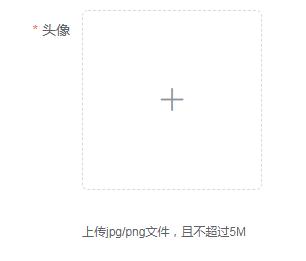



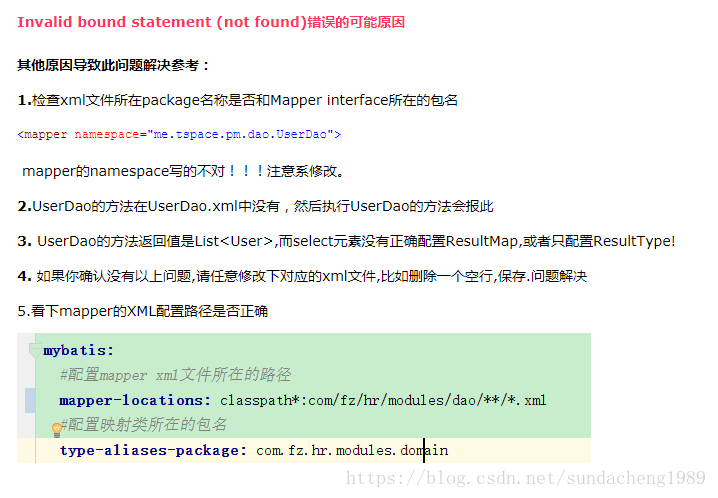
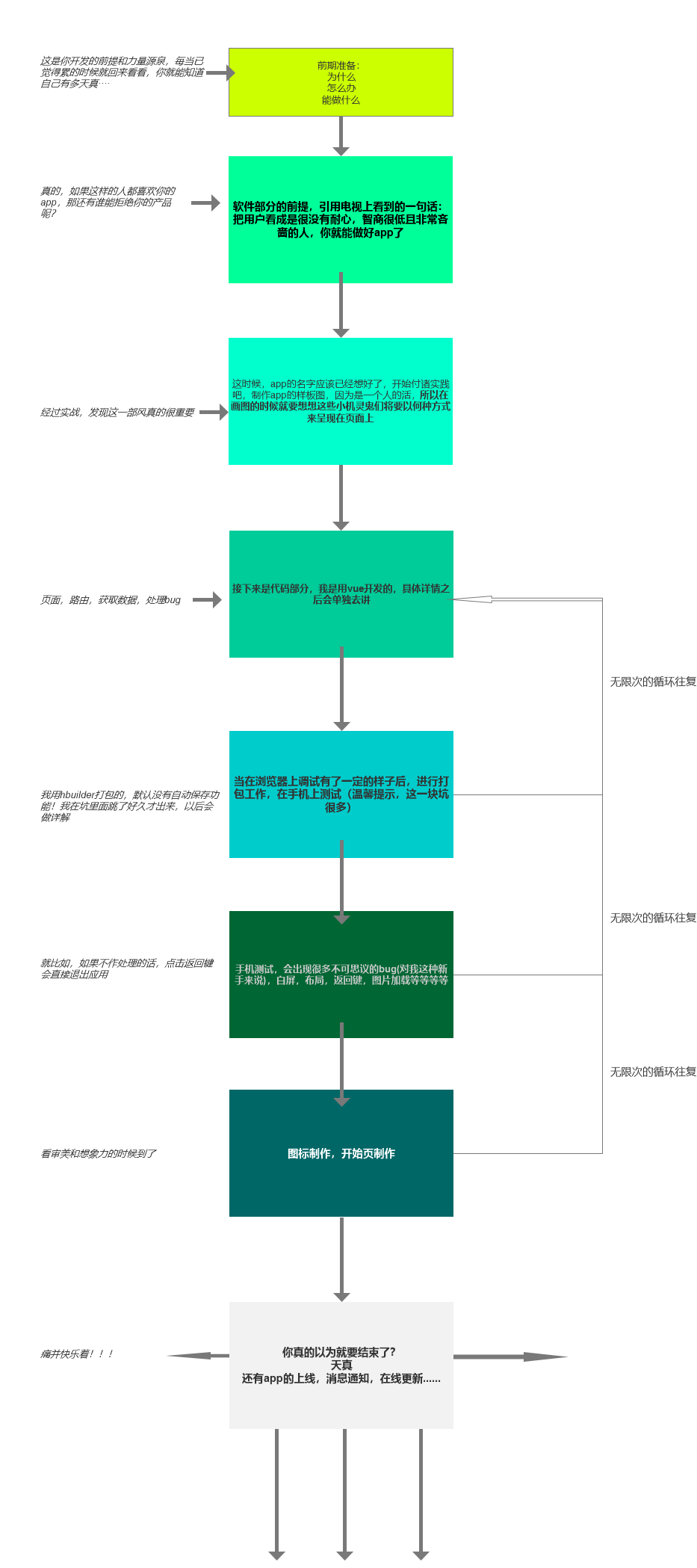



还没有评论,来说两句吧...